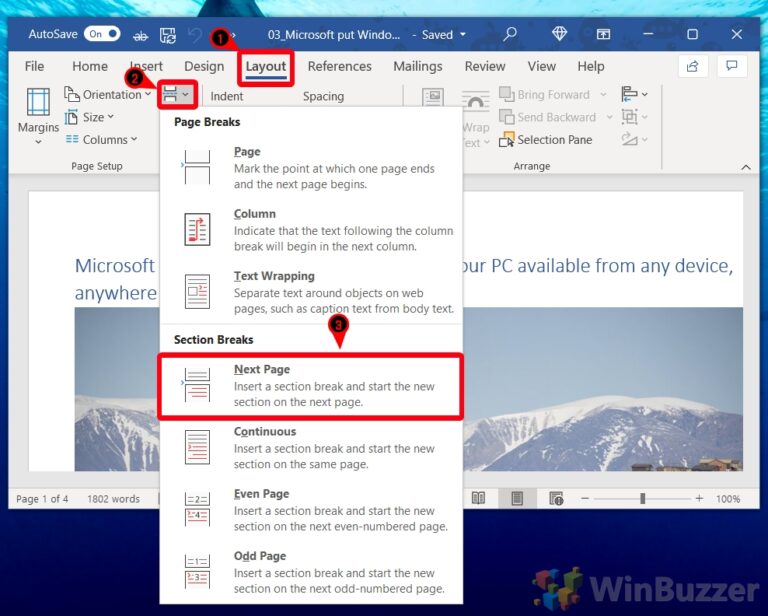5 рекомендаций по безопасному использованию Microsoft Office 365
Искусственный интеллект поможет тебе заработать!
Microsoft Office считается излюбленным вариантом среди пакетов для повышения производительности. Популярное программное обеспечение используется миллионы потребителей и предприятий во всем мире. Он также имеет сильную хватку в секторе предприятий. Вот почему становится все более необходимым безопасно использовать Office 365, онлайн-версии для удобной совместной работы.
Программы для Windows, мобильные приложения, игры - ВСЁ БЕСПЛАТНО, в нашем закрытом телеграмм канале - Подписывайтесь:)

Компания предлагает широкий спектр тарифных планов Personal, Business и Enterprise. С каждым планом вы получаете доступ к приложениям Office, OneDrive и многому другому вместе с некоторыми условиями. Конечно, вы собираетесь создавать, редактировать и хранить личную и конфиденциальную информацию с помощью Microsoft Word, Excel и OneDrive.
Вот почему важно усилить безопасность во время процесса редактирования, просмотра и обмена.
В этом посте я расскажу вам о пяти лучших способах безопасного использования Office 365. Применяйте эти измерения и не беспокойтесь о краже данных или любом неправомерном использовании. Давайте начнем.
1. Используйте надежный пароль и включите 2FA
Это не проблема. При создании учетной записи Microsoft используйте надежный пароль, состоящий из букв, цифр и специальных символов.
Если вы беспокоитесь о том, чтобы запомнить их, я бы посоветовал вам инвестировать в менеджер паролей. Существует множество эффективных предложений, таких как LastPass, Enpass, 1Password, SafeInCloud и другие.
Вы можете использовать их встроенный генератор паролей и автоматический вход как на iOS, так и на Android для беспроблемного входа в систему.

Выбор надежного пароля является частью процесса. Я настоятельно рекомендую вам усилить безопасность с помощью двухфакторной аутентификации.
Не выбирайте только проверку номера мобильного телефона. Было много случаев, когда хакеры могли получить доступ к учетной записи человека с помощью замены SIM-карты, а затем прочитать OTP из сообщений. Генеральный директор Twitter Джек Дорси стал недавней жертвой подобных практик.
Используйте приложения 2FA (двухфакторная аутентификация), которые генерируют случайные коды в определенный период. Введите этот код после экрана пароля. Authy был бы моим предпочтительным выбором для многоплатформенной поддержки и возможностей синхронизации.
2. Защита конфиденциальных документов паролем
Чтобы неизвестные не могли открыть и получить доступ к конфиденциальным документам, вы всегда можете защитить документы паролем, используя встроенный инструмент паролей.

Нажмите на меню «Обзор» на ленточной панели, нажмите «Защитить документ», и диалоговое окно позволит вам добавить пароли и некоторые правила, касающиеся этого.
Говоря о правилах, вы можете добавить пароль для просмотра документа, установить другой пароль, чтобы другие могли вносить изменения в документ. Можно также запретить коллегам добавлять комментарии, используя дополнительные параметры.

Вы можете включить этот маленький переключатель в разделе конфиденциальности, чтобы скрыть личную информацию из файла.
3. Добавьте дату истечения срока действия в ссылку общего доступа OneDrive.
Приложения Office 365 тесно интегрируются с облачной платформой Microsoft OneDrive. Что ж, вы также можете использовать Box и Dropbox, но я рекомендую OneDrive, поскольку он интегрирован по умолчанию в Windows 10, а также поставляется с 1 ТБ хранилища для подписчиков Office 365.
Каждый файл Word, PowerPoint и Excel автоматически сохраняется на облачной платформе Microsoft.
Теперь, когда вы делитесь файлом или папкой из приложения OneDrive, Microsoft предлагает удобный способ добавить дату и время истечения срока действия к этой общей ссылке.
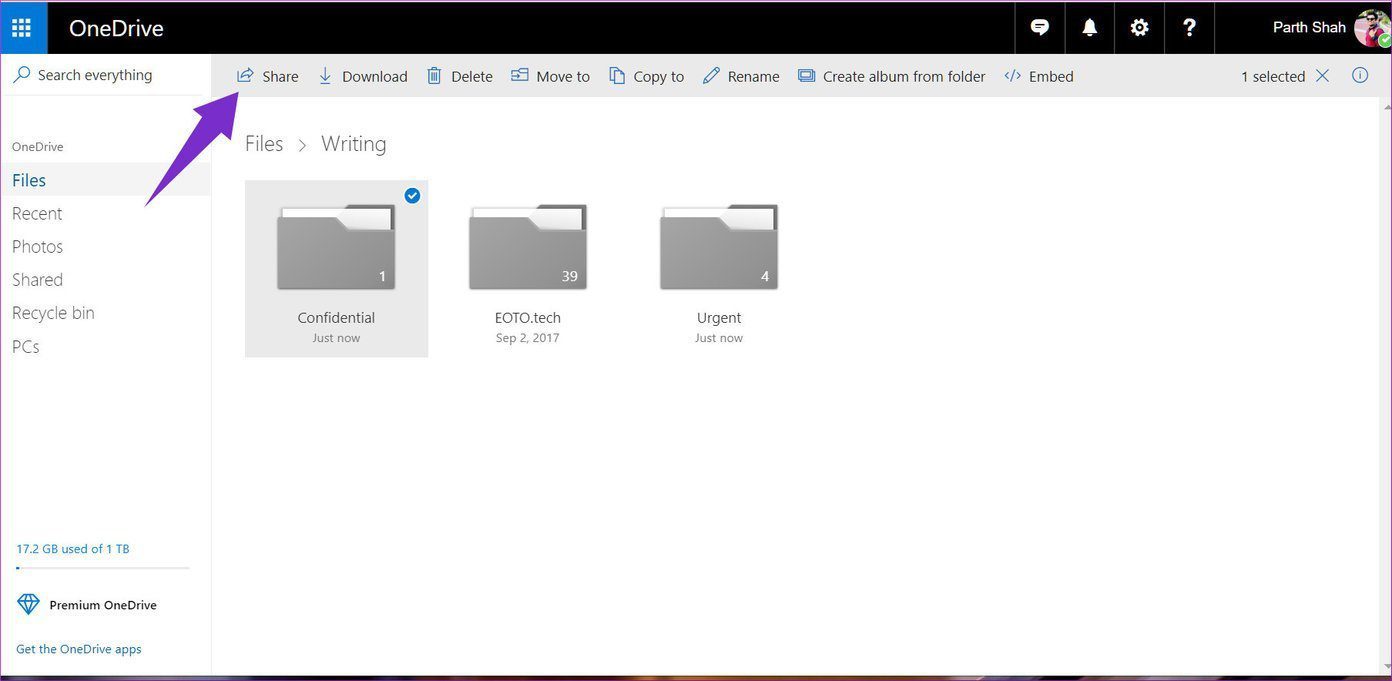
В OneDrive Web при совместном использовании папки вы можете нажать «Поделиться» и выбрать установленную дату истечения срока действия. Оттуда выберите время и дату истечения срока действия ссылки.

Однако на мобильных устройствах все немного сложнее. Выполните следующие действия, чтобы выполнить одно и то же действие в приложениях для iOS и Android.
Шаг 1. Загрузите OneDrive и войдите в систему, используя учетные данные и код 2FA.
Шаг 2: Перейдите к папке, которой вы хотите поделиться, и коснитесь трехточечного меню.

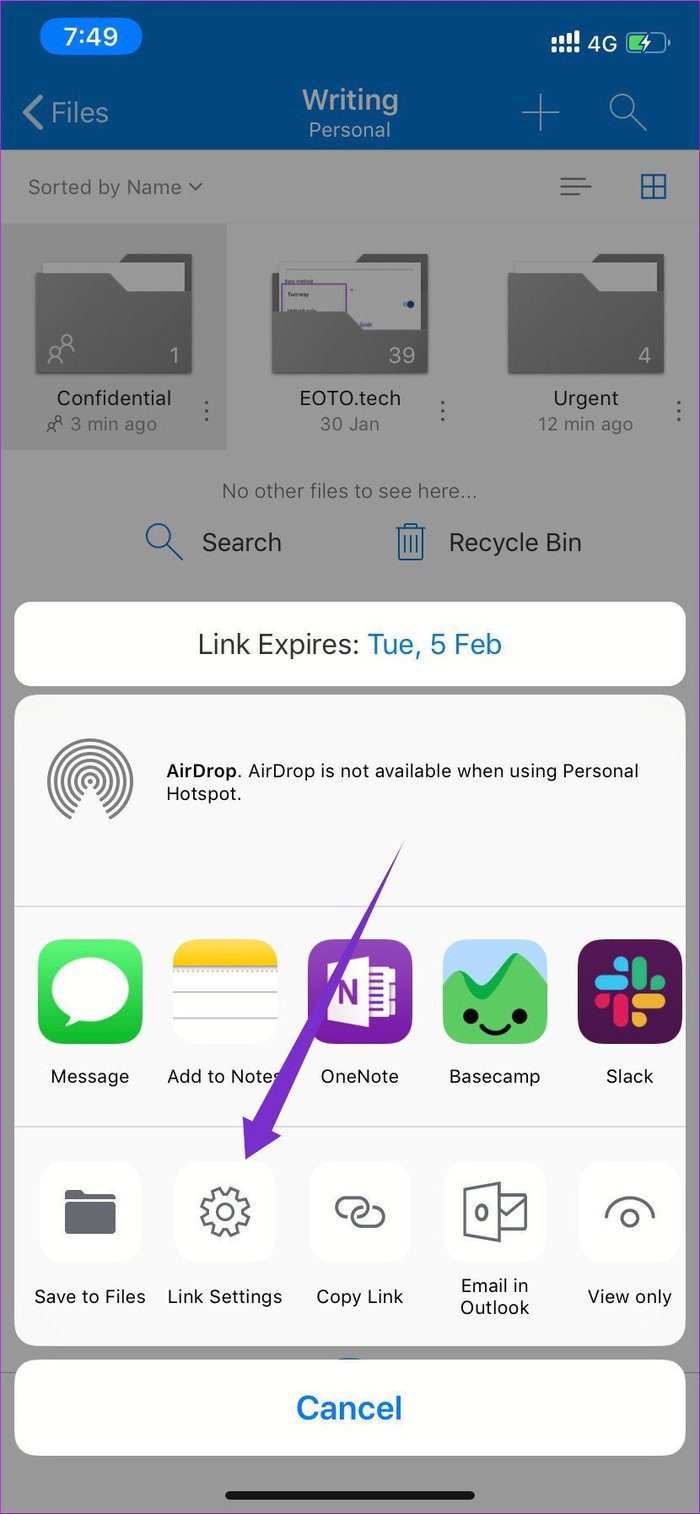
Шаг 3: Выберите «Поделиться» и выберите настройки ссылки.

Шаг 4: Добавьте время и дату для ссылки и включите переключатель.
Поскольку упомянутая выше функция связана с OneDrive, вы можете использовать ту же технику для добавления срока действия к изображениям и видео.
4. Добавьте пароль к ссылкам OneDrive
Второй вариант, упомянутый выше, чаще всего используется, когда вы хотите защитить паролем только один файл за раз. Но если вы хотите поделиться 8-10 документами за один раз, лучше защитить ссылки OneDrive паролем.
В таких случаях вы можете загрузить все документы в одну папку на OneDrive.

Теперь откройте веб-сайт OneDrive, выберите папку и коснитесь меню «Поделиться». В диалоговом окне выберите «Добавить пароль», а затем поделитесь ссылкой на папку.
Получатель должен будет ввести пароль, прежде чем получить доступ к файлам в нем.

Я знаю, что решение не так настраивается, как параметр раздела, который позволяет блокировать определенные разрешения и скрывать личные данные. Однако в целом способ OneDrive выполняет свою работу с точки зрения дополнительного уровня безопасности.
К сожалению, вы не можете использовать эту функцию в мобильных приложениях. Он доступен только в Интернете OneDrive.
5. Используйте биометрию в OneDrive
Как вы уже догадались, OneDrive играет центральную роль в работе с Office 365.
Будь то OneNote, Word или Excel, каждый из них сохраняет файл в OneDrive. Вот почему важно обеспечить его безопасность с помощью биометрии в мобильных приложениях.


Перейдите в «Настройки» > «Безопасность» и включите защиту FaceID или отпечатков пальцев для iOS и Android.
Наслаждайтесь безопасным опытом работы с Office 365
Корпорация Майкрософт понимает потребности потребителей и предприятий в обеспечении безопасности своих данных. Вот почему компания ввела несколько мер безопасности в пакет Office 365.
В последнее время компания анонсировано Personal Vault для OneDriveчто позволяет добавлять в него личные документы с дополнительным уровнем безопасности.
Далее: интересно, что такое Personal Vault, и хотите узнать о нем больше? Прочитайте сообщение ниже, чтобы увидеть больше деталей.
Программы для Windows, мобильные приложения, игры - ВСЁ БЕСПЛАТНО, в нашем закрытом телеграмм канале - Подписывайтесь:)